Windows Server 2003 Service Pack2
CPU Intel 3.0Ghz
RAM 1GB
다운로드
1. 윈도우즈에서는 다이나젠(Dynagen) , 다이나밉스(Dynamips)를 다운받기에 앞서
Winpcap 을 설치해야합니다.
2. 다이나젠-다이나밉스 다운받기
3. Cisco Router 7200 Image 다운받기
설치하기
1. Winpcap
2. Dynagen + Dynamips
3. C7200 Image 압축풀어서 c:\program files\Dynamips\images 폴더에 복사
자.. 이제 바탕화면에 다음과 같은 것들이 생겼을 겁니다.
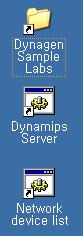
위의 Dynagen Sample Labs 로 들어가면
simple1 폴더에 simple1.net 이라는 파일이 있을겁니다.
다이나에서 .net 파일은 설정 파일입니다.
위의 순서대로 진행하셨으면 다이나밉스\images 폴더에 C7200-A3.bin 혹은 유사한 .bin 파일이
있을 것입니다. 이것이 앞으로 사용할 이미지 입니다.
자 그럼 메모장 혹은 즐겨 쓰시는 문서 편집기로 simple1.net 파일을 열어봅니다.
■ 표시가 있는 것은 파일포맷이 다름에서 비롯되는 문자입니다.
여기서 ■ 표시는 엔터라고 생각하시고 ■ 앞에서 엔터키를 쳐주시는 과감함으로
다음과 같은 화면을 만들어 봅니다.
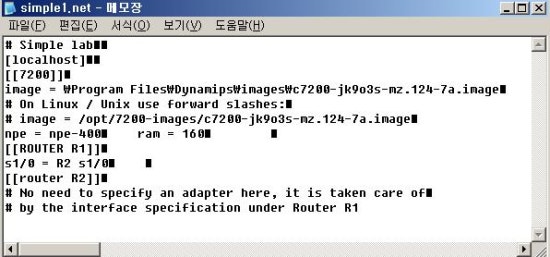
net 파일 설명
여기서 # 이 앞에 붙은것은 주석 입니다.
[localhost] 는 말그대로 localhost
[[7200]] 은 장비의 기본 설정입니다.
image = 경로 는 image 파일이 있는 경로입니다.
현재 우리 image 파일은 c7200-a3.bin 입니다.
수정해주시면 됩니다.
그리고 나서 Dynamips Server 를 실행시키고
simple1.net 파일을 더블 클릭해서 실행시킵니다.
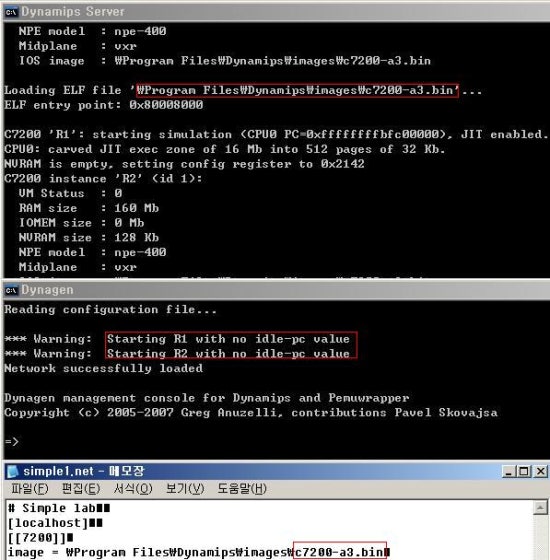
<실행 후의 화면1>
이미지 파일이름을 c7200-a3.bin 혹은 적합한 파일명으로 변경해주시면
위와 같은 화면이 뜰겁니다.
그런데 경고 메시지가 있습니다. idlepc 값이 없다는 것인데요.
이것을 설정해보겠습니다.
dynagen 에서의 명령은 => 커서에서 ? 엔터 치시면 나옵니다.
그리고 다음과 같이 명령내려줍니다.
idlepc get R1
net 파일에 설정된 라우터 R1의 idlepc 값을 가져오겠다는 뜻입니다.
컴퓨터에 따라 다른값을 가지며... 이 값을 가져오는 과정이 길어질 수도 있습니다...ㅠ_ㅠ...

저같은 경우는 1번을 선택했습니다.
보통 적합한 곳에는 * 마크가 뜹니다.
여기서는 가장 높은 값을 가지는 것중에 번호가 가장 낮은 것을 선택했습니다.
그리고
idlepc save R1
하시면 .net 파일에 해당 사항이 적용됩니다.
R2도 마찬가지로 해주시면됩니다.
그럼 이제 라우터로 들어가볼까요?
dynagen 에서
=> telnet 장비이름
하시면 됩니다.
여기서는 R1, R2 이므로
=> telnet R1
=> telnet R2
하면 TELNET 창이 두개 열리게 되고
Dialog 로 기본 구성을 하겠느냐는 질문이 뜨고
no 해주시면
라우터로 접속되었음을 알 수 있습니다.
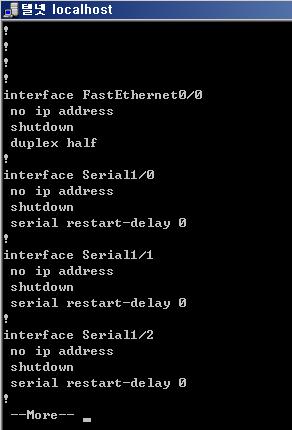
<Show Run>
'IT인생_스크랩 > Network' 카테고리의 다른 글
| 이더리얼을 활용한 패킷분석 1.탄생배경과 특징 (0) | 2010.06.24 |
|---|---|
| 서브넷(subnet) (0) | 2010.06.24 |
| Fram-relay 란. (0) | 2010.06.24 |
| Broadcom Gigabit Ethernet Teaming Services : Broadcom NetXtreme® 57XX User Guide (0) | 2010.06.24 |
| 백본 스위치와 이중화구성 (HSRP) (0) | 2010.06.24 |